
En este tutorial, le mostraremos cómo instalar Redmine en AlmaLinux 8. Para aquellos de ustedes que no lo sabían, Redmine es un proyecto flexible multiplataforma y multibase de datos. aplicación web de administración. Redmine incluye soporte para múltiples proyectos, wikis, sistemas de seguimiento de problemas, foros, calendarios, notificaciones por correo electrónico y mucho más.
Este artículo asume que tiene al menos conocimientos básicos de Linux, sabe cómo usar el shell y, lo que es más importante, aloja su sitio en su propio VPS. La instalación es bastante simple y asume que se están ejecutando en la cuenta raíz, si no, es posible que deba agregar 'sudo ' a los comandos para obtener privilegios de root. Le mostraré paso a paso la instalación del software de gestión de proyectos de código abierto Redmine en un AlmaLinux 8. Puede seguir las mismas instrucciones para CentOS y Rocky Linux.
Requisitos previos
- Un servidor que ejecuta uno de los siguientes sistemas operativos:AlmaLinux 8.
- Se recomienda que utilice una instalación de sistema operativo nueva para evitar posibles problemas.
- Un
non-root sudo usero acceder alroot user. Recomendamos actuar como unnon-root sudo user, sin embargo, puede dañar su sistema si no tiene cuidado al actuar como root.
Instalar Redmine en AlmaLinux 8
Paso 1. Primero, comencemos asegurándonos de que su sistema esté actualizado.
sudo dnf update sudo dnf install epel-release sudo dnf config-manager --set-enabled powertools
Paso 2. Instalación de las dependencias requeridas.
Ahora ejecute el siguiente comando a continuación para instalar las dependencias en su sistema:
sudo dnf install ruby ruby-devel rpm-build wget libxml2-devel vim make openssl-devel automake libtool ImageMagick ImageMagick-devel MariaDB-devel gcc httpd-devel libcurl-devel gcc-c++
Paso 3. Creación de un nuevo usuario del sistema.
Cree un nuevo usuario y grupo, con un directorio de inicio /opt/redmine que ejecutará el Redmine:
useradd -r -m -d /opt/redmine redmine
Paso 4. Instalación de Apache en AlmaLinux 8.
Ejecute el siguiente comando para instalar el servidor web Apache:
sudo dnf install httpd httpd-tools
Una vez instalados los servicios de Apache en su sistema, inicie todos los servicios necesarios:
sudo systemctl enable httpd sudo systemctl start httpd sudo systemctl status httpd
Luego, dado que usaremos Apache como nuestro servidor HTTP, agregue Apache al grupo Redmine:
usermod -aG redmine apache
Paso 5. Instalación de MariaDB en AlmaLinux 8.
MariaDB es un servidor de base de datos popular. La instalación es simple y requiere solo unos pocos pasos, como se muestra:
sudo dnf install mariadb-server mariadb
Una vez que se complete la instalación, comience a habilitarlo para que se inicie en el inicio del sistema usando:
sudo systemctl restart mariadb sudo systemctl status mariadb sudo systemctl enable mariadb
De forma predeterminada, MariaDB no está reforzado. Puede proteger MariaDB utilizando mysql_secure_installation texto. debe leer y debajo de cada paso cuidadosamente que establecerá una contraseña de root, eliminará usuarios anónimos, no permitirá el inicio de sesión de root remoto y eliminará la base de datos de prueba y accederá a MariaDB segura:
mysql_secure_installation
Configúralo así:
- Set root password? [Y/n] y - Remove anonymous users? [Y/n] y - Disallow root login remotely? [Y/n] y - Remove test database and access to it? [Y/n] y - Reload privilege tables now? [Y/n] y
Para iniciar sesión en MariaDB, use el siguiente comando (tenga en cuenta que es el mismo comando que usaría para iniciar sesión en una base de datos de MariaDB):
mysql -u root -p
Ejecute los siguientes comandos en el shell de MariaDB para crear una base de datos y un usuario para el software Redmine.
MariaDB [(none)]> create database redminedb; MariaDB [(none)]> grant all on redminedb.* to redmineadmin@localhost identified by 'your-strong-password'; MariaDB [(none)]> flush privileges; MariaDB [(none)]> quit
Paso 6. Instalación de Redmine en AlmaLinux 8.
Ahora descargamos la última versión de Redmine desde la página oficial:
wget https://www.redmine.org/releases/redmine-4.2.2.tar.gz -P /tmp
Después de eso, extraiga el tarball de Redmine al directorio de inicio del usuario de Redmine:
sudo -u redmine tar xzf /tmp/redmine-4.2.2.tar.gz -C /opt/redmine/ --strip-components=1
Paso 7. Configuración de la base de datos de Redmine.
Primero cambie a la cuenta de usuario de Redmine:
su - redmine
Cambie el nombre de la configuración de ejemplo de Redmine:
cp config/configuration.yml{.example,} Cambie el nombre del archivo de configuración CGI de despacho de muestra en la carpeta pública:
cp public/dispatch.fcgi{.example,} Cambie el nombre de la muestra al archivo de configuración de la base de datos:
cp config/database.yml{.example,} Luego, abra el archivo de configuración de la base de datos:
nano config/database.yml
Agregue el siguiente archivo:
... production: adapter: mysql2 database: redminedb host: localhost username: redmineadmin password: "your-strong-password" # Use "utf8" instead of "utfmb4" for MySQL prior to 5.7.7 encoding: utf8mb4 ...
Paso 7. Instalación de dependencias de Ruby.
Cambie al usuario de Redmine e instale las dependencias de Ruby:
su - redmine
Luego, instale Bundler para administrar dependencias de gemas:
gem install bundler bundle config set --local without 'development test' bundle install
Paso 8. Genere claves y migre la base de datos.
Para evitar la alteración de las cookies que almacenan datos de sesión, debe generar una clave secreta aleatoria que Rails utiliza para codificarlos:
bundle exec rake generate_secret_token RAILS_ENV=production bundle exec rake db:migrate
Una vez finalizada la migración de la base de datos, inserte los datos de configuración predeterminados en la base de datos:
RAILS_ENV=production REDMINE_LANG=en bundle exec rake redmine:load_default_data
Luego, configure los permisos del sistema de archivos:
for i in tmp tmp/pdf public/plugin_assets; do [ -d $i ] || mkdir -p $i; done chown -R redmine:redmine files log tmp public/plugin_assets chmod -R 755 /opt/redmine/
Paso 9. Configure el cortafuegos.
Use los siguientes comandos para abrir el puerto necesario:
sudo firewall-cmd --add-port=3000/tcp --permanent sudo firewall-cmd --reload
Paso 10. Configure Apache para Redmine.
Cambie al usuario de Redmine creado anteriormente para instalar el módulo Phusion Passenger Apache:
su - redmine gem install passenger --no-rdoc --no-ri
Luego, instale el módulo Passenger Apache usando el siguiente comando a continuación:
passenger-install-apache2-module
Luego, cree un archivo de configuración del módulo de Apache utilizando el editor de texto nano:
nano/etc/httpd/conf.modules.d/00-passenger.conf
Agregue el siguiente archivo:
LoadModule passenger_module /opt/redmin/.gem/ruby/gems/passenger-6.0.10/buildout/apache2/mod_passenger.so
<IfModule mod_passenger.c>
PassengerRoot /opt/redmine/.gem/ruby/gems/passenger-6.0.10
PassengerDefaultRuby /usr/bin/ruby
</IfModule> Luego, cree un archivo de configuración de Apache:
nano/etc/httpd/conf.d/redmine.conf
Agregue el siguiente archivo:
Listen 3000
<IfModule mod_passenger.c>
PassengerRoot /opt/redmin/.gem/ruby/gems/passenger-6.0.10
PassengerDefaultRuby /usr/bin/ruby
</IfModule>
<VirtualHost *:3000>
ServerName redmine.idroot.us
DocumentRoot "/opt/redmine/public"
CustomLog logs/redmine_access.log combined
ErrorLog logs/redmine_error_log
LogLevel warn
<Directory "/opt/redmine/public">
Options Indexes ExecCGI FollowSymLinks
Require all granted
AllowOverride all
</Directory>
</VirtualHost> Verifique las configuraciones de Apache ejecutando el siguiente comando:
httpd -t sudo systemctl restart httpd
Finalmente, deshabilite SELinux en su servidor Linux:
setenforce 0 sed -i 's/=enforcing/=disabled/' /etc/selinux/config
Paso 11. Acceso a la interfaz web de Redmine.
Una vez instalado correctamente, ahora acceda a la interfaz web de Redmine a través del navegador usando la dirección, http://redmine.idroot.us:3000 .
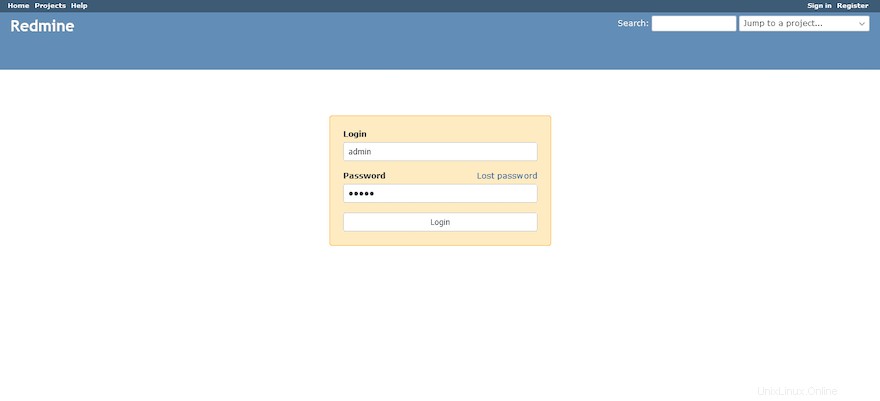
Las credenciales de inicio de sesión predeterminadas para Redmine son:
- Nombre de usuario:administrador
- Contraseña:administrador
¡Felicitaciones! Ha instalado correctamente Redmine. Gracias por utilizar este tutorial para instalar la aplicación de gestión de proyectos de código abierto de Redmine en su sistema AlmaLinux 8. Para obtener ayuda adicional o información útil, le recomendamos que consulte la sitio web oficial de Redmine.